V oblasti YouTube-marketingu existuje mnoho strategií, jak pracovat efektivněji a zvýšit viditelnost tvých obsahů. Jednou z nejjednodušších, ale nejúčinnějších metod je nastavení výchozích nastavení pro nahrávání videí. Místo aby sis musel/-a při každém novém videu ručně vyplňovat všechny detaily, můžeš si s pár kliknutími ušetřit spoustu času. V této příručce ti ukážu, jak nastavit výchozí nastavení ve svém kanálu na YouTube, abys mohl/-a videa nahrávat efektivněji.
Nejdůležitější poznatky
- Výchozí nastavení ušetří čas a úsilí při nahrávání videí.
- Důležité prvky jako popis, štítky a viditelnost mohou být předem definovány.
- Nastavení provedeš v prostředí YouTube Studia, kde můžeš cíleně provádět úpravy.
Postupný návod
Přístup k YouTube Studiu
Aby ses mohl/-a nastavit výchozí nastavení pro nahrávání videí, musíš nejdříve přistoupit ke svému kanálu. Po přihlášení přejdi na symbol v pravém horním rohu obrazovky. To otevře tvůj kanál na YouTube.
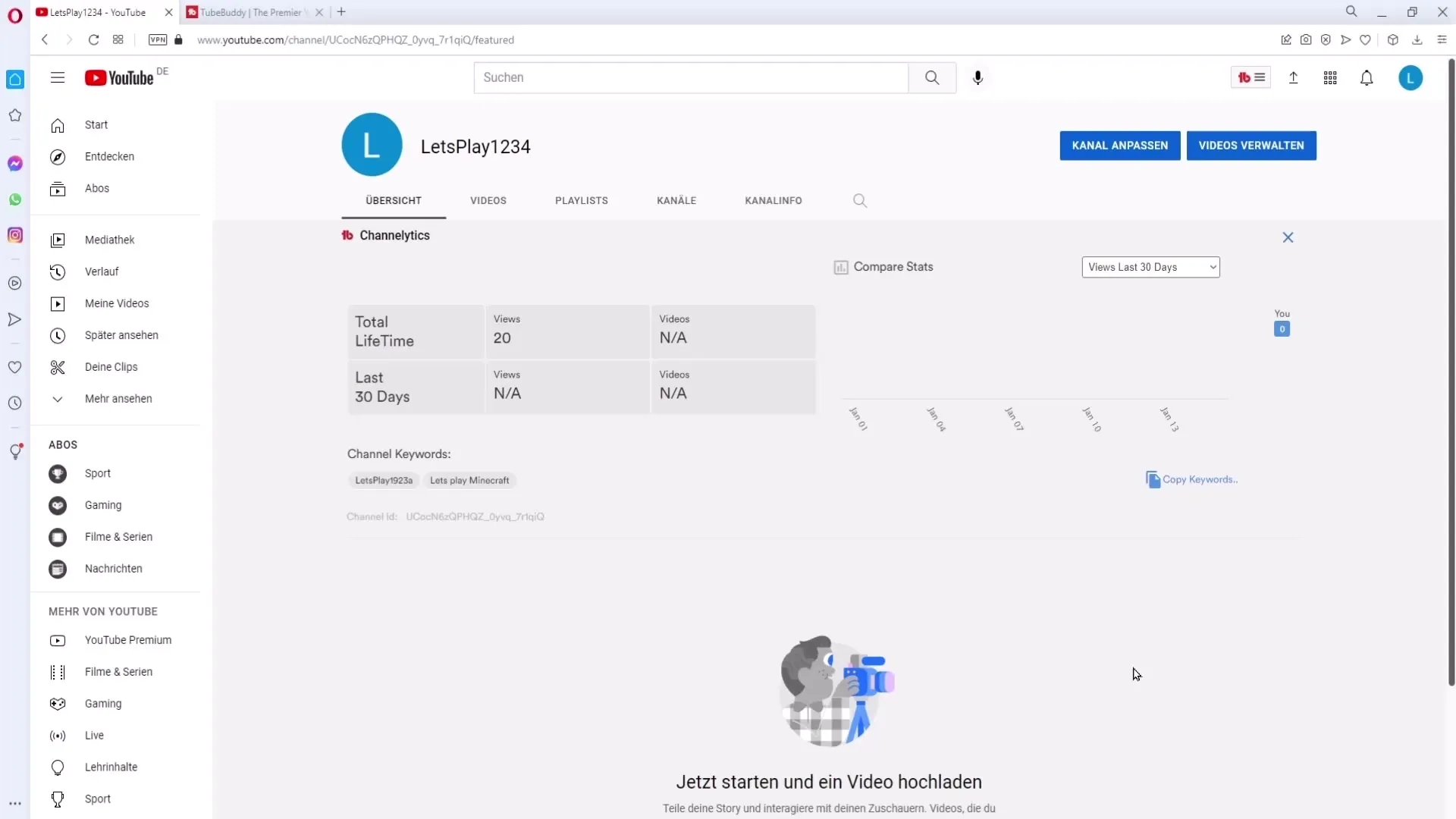
Přehled kanálu a nastavení
Po přístupu ke svému kanálu budeš přesměrován/-a do YouTube Studia. Zde najdeš v levém bočním panelu možnost „Nastavení“. Klikni na ni, abys pokračoval/-a.
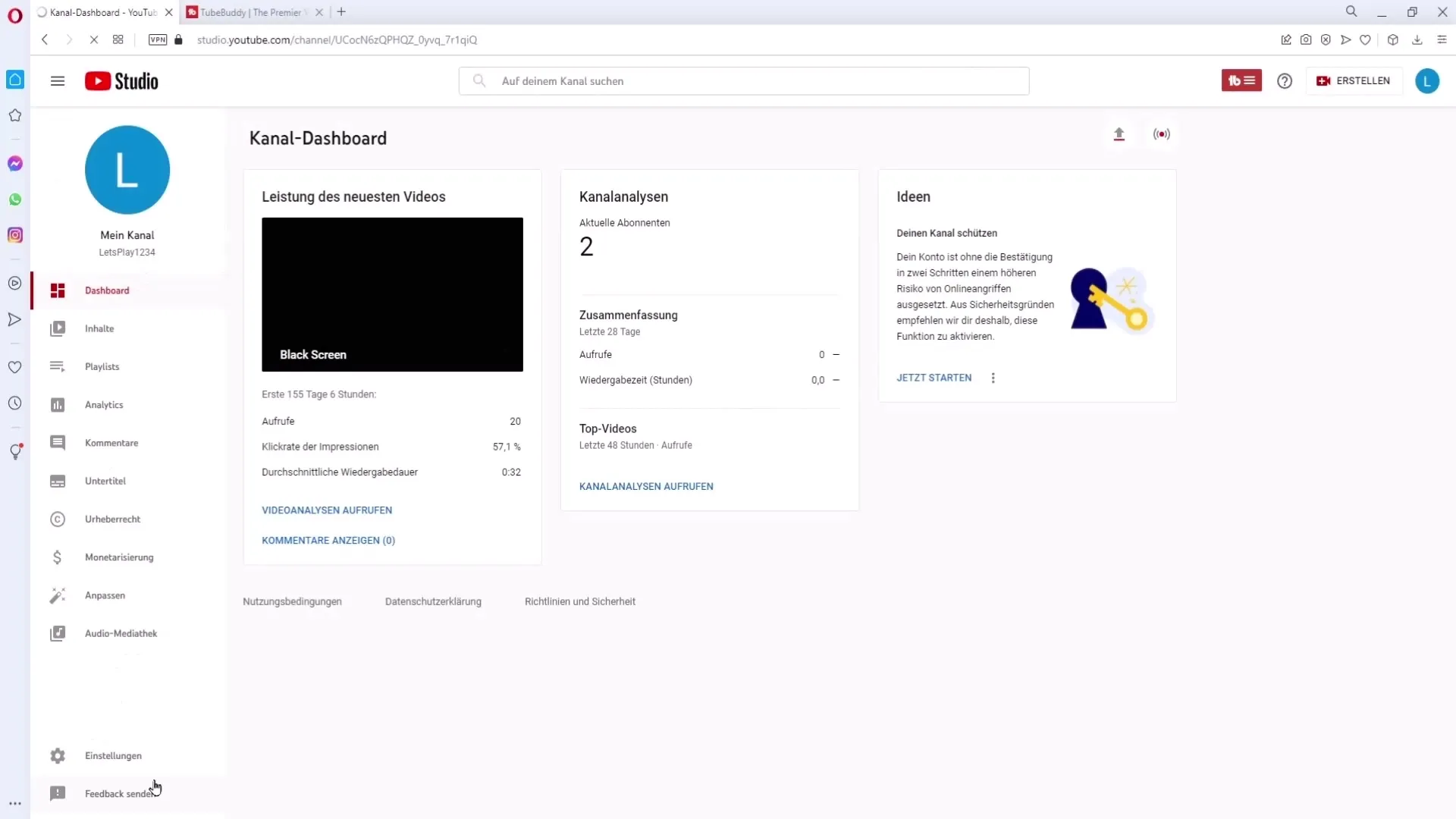
Vybrat výchozí nastavení pro nahrávání
V nastavení přejdi na „Výchozí nastavení pro nahrávání“. Zde máš možnost upravit různé aspekty nahrávání videí. Všechny změny provedené zde se projeví u každého budoucího videa, dokud nepovolíš příslušné možnosti.
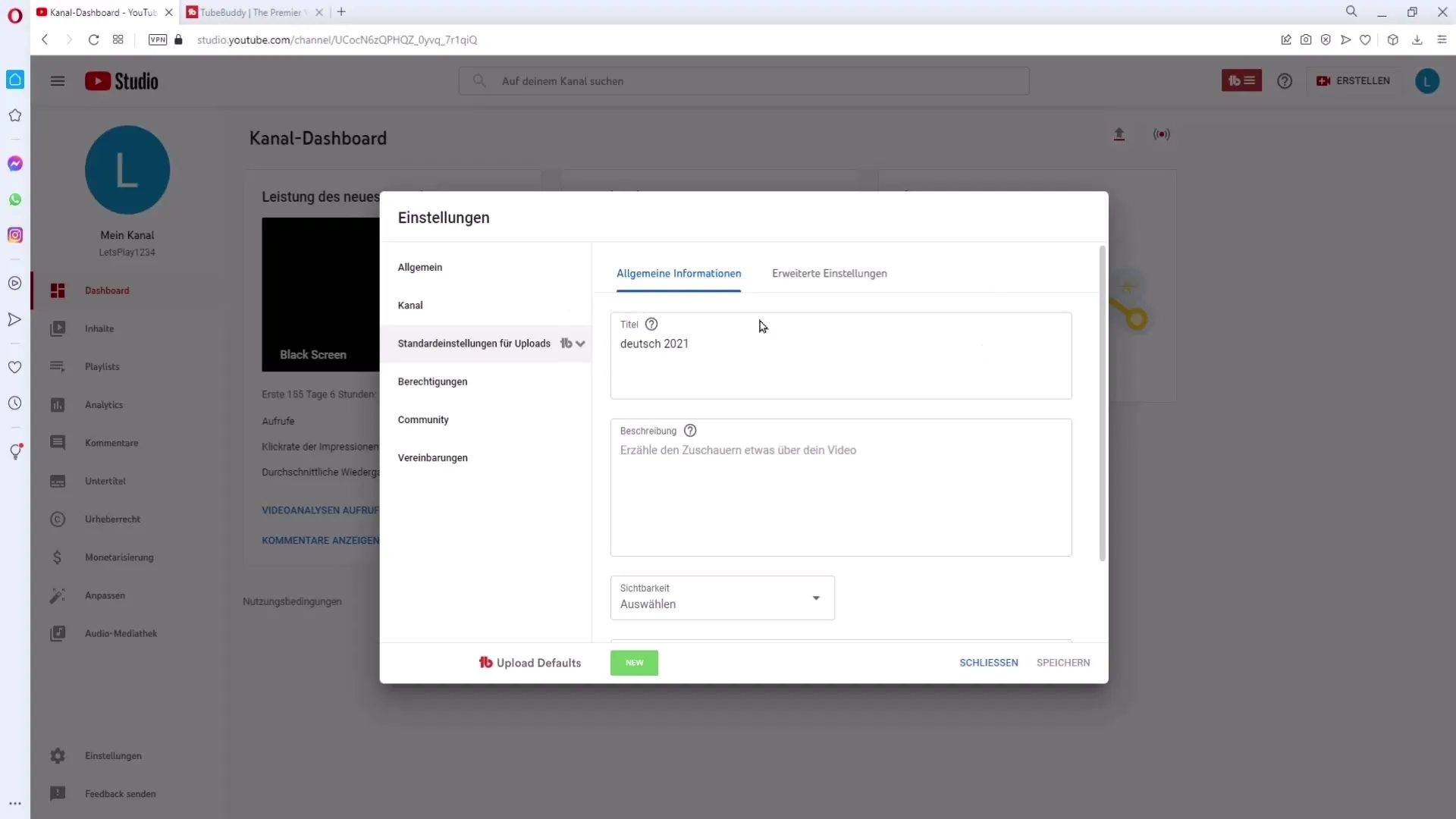
Vložit standardní popisek
Zvláště užitečnou funkcí je možnost nastavit standardní popisek pro svá videa. Zde můžeš vložit speciální odkazy, doporučení nebo další důležité informace, které by měly platit pro všechna tvoje videa. To ti nejen ušetří čas, ale zajistí i konzistenci ve tvé komunikaci.
Přidat standardní štítky
Kromě standardního popisku můžeš přidat také standardní štítky. Pokud pravidelně publikuješ podobné obsahy, doporučuje se tyto štítky zde zadat. To zlepší nalezení tvých videí a vyhneš se ručnímu zadávání štítků při každé nahrávce.
Nastavit viditelnost
Další důležitý bod jsou nastavení viditelnosti. Můžeš určit, zda se tvá videa budou nahrávat veřejně, neveřejně nebo soukromě. Toto nastavení by měloš přizpůsobit podle druhu tvých obsahů a své cílové skupiny.
Využití pokročilých nastavení
Pro další rozšíření možností můžeš ve speciálních nastaveních nastavit různé dodatečné možnosti. Sem patří například automatické kapitoly, licence a kategorie. Pokud například produkujete pouze herní obsah, má smysl vybrat příslušnou kategorii, abys lépe zařadil/-a svoje videa.
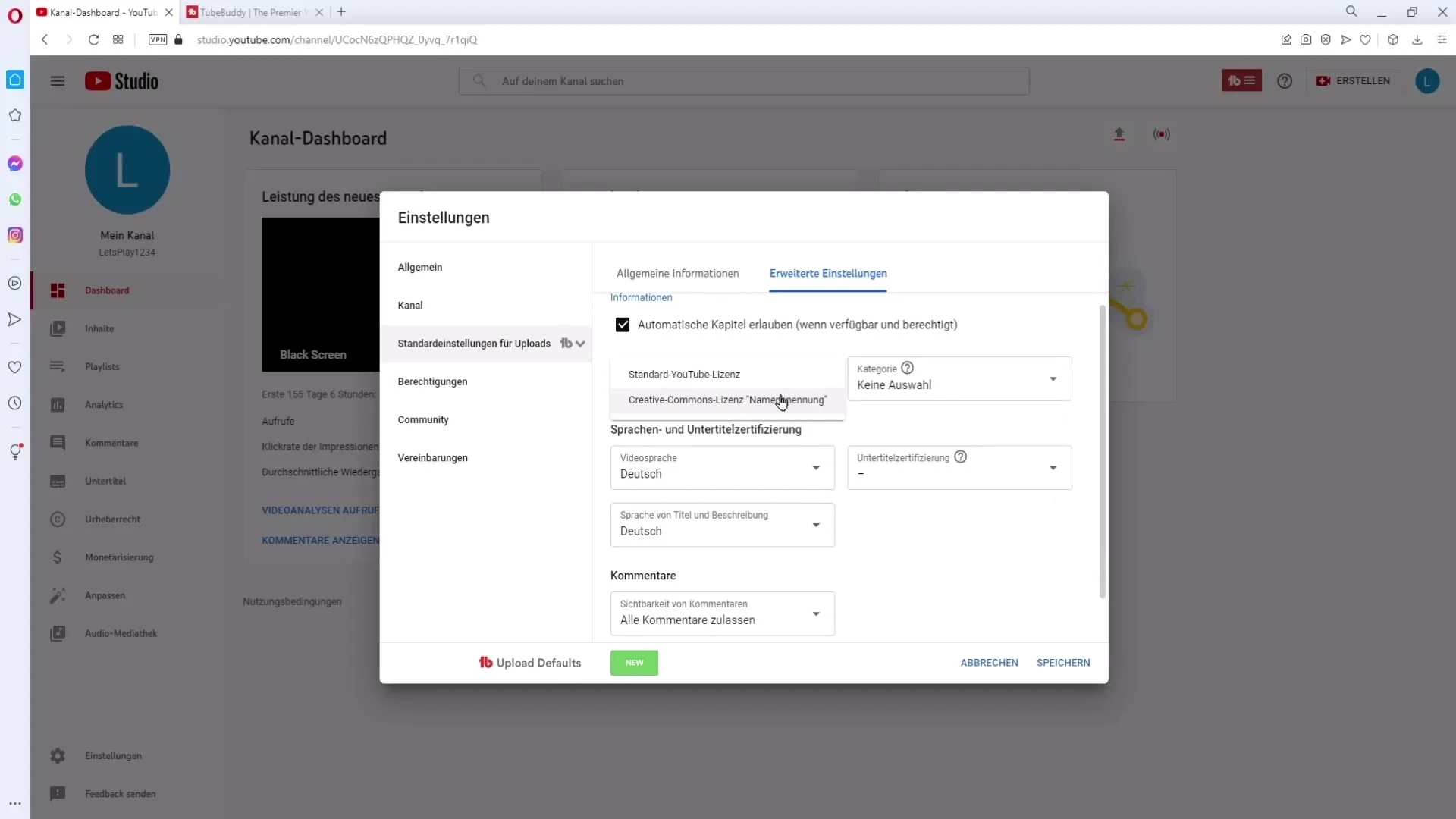
Jazyky a titulky
Jazyk tvého videa je také důležitý. Ujisti se, že vybereš správný jazyk pro video. Můžeš také určit, které titulkové certifikace mají platit pro tvé obsahy.
Komentáře a hodnocení
Dále můžeš určit viditelnost komentářů a výchozí nastavení pro hodnocení. Zvaž, zda chceš hodnocení výchozí nastavit nebo zakázat.
Uložení nastavení
Po provedení všech požadovaných nastavení nezapomeň je uložit. V nastavení na pravé dolní straně najdeš tlačítko „Uložit“. Klikni na něj, abys přijal/-a svá výchozí nastavení.
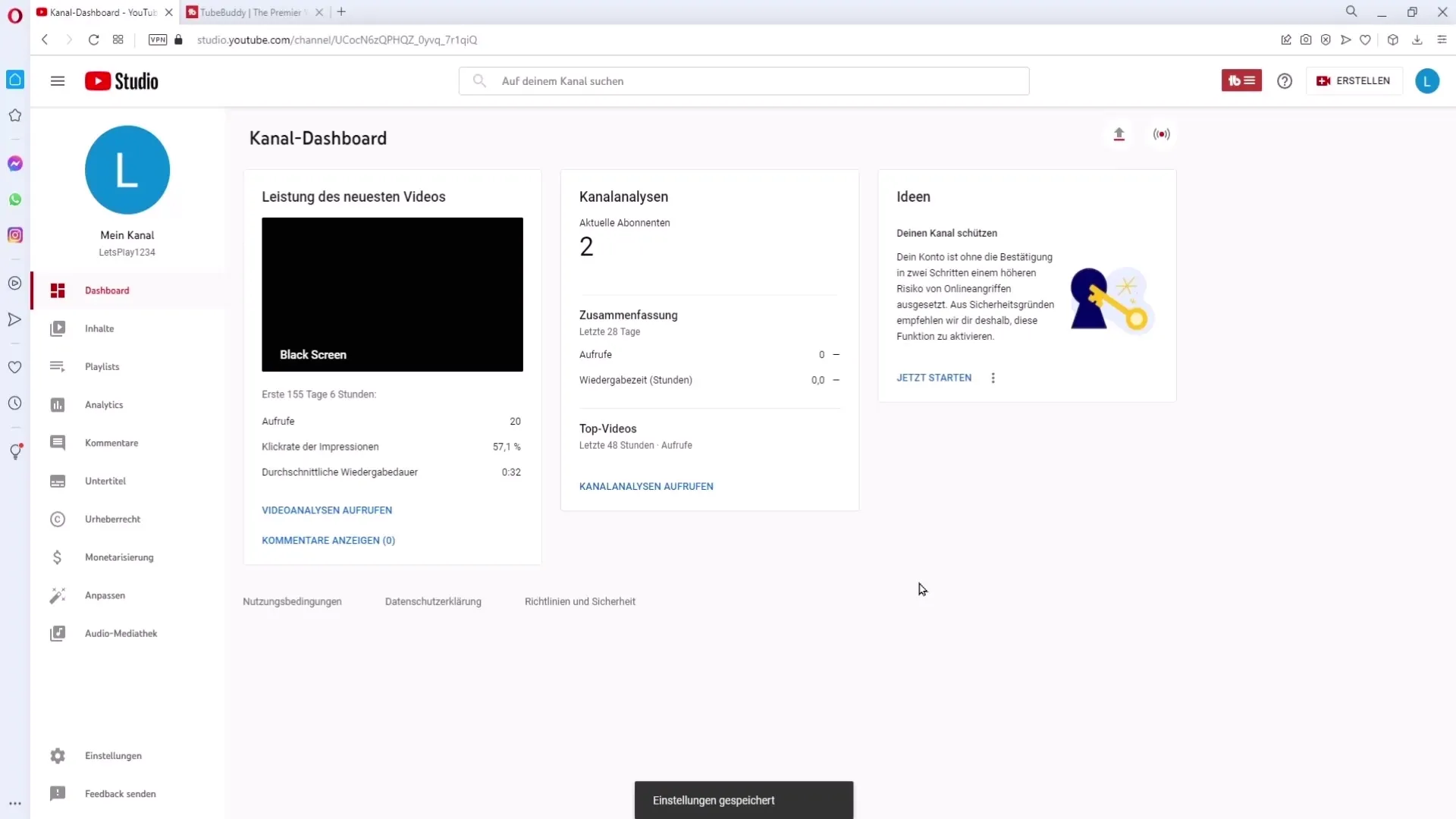
Nahrání videa s výchozími nastaveními
Nyní můžeš nahrát nové video. Klikni v pravém horním rohu na „Vytvořit“ a vyber možnost „Nahrát video“. Zjistíš, že vytvořená výchozí nastavení se nyní automaticky použijí.
Shrnutí
Nastavení výchozích hodnot na YouTube je jednoduchý, ale efektivní způsob, jak výrazně zrychlit proces nahrávání. Správnou konfigurací můžete zajistit, že do vašich videí automaticky integrujete všechny důležité informace a štítky, což vám nejen ušetří čas, ale také optimalizuje vaši viditelnost.
Časté dotazy
Co jsou výchozí nastavení na YouTube?Výchozí nastavení jsou předdefinované parametry, které jsou automaticky aplikovány při každém nahrávání videa.
Jak mohu změnit svá výchozí nastavení?Můžete upravit výchozí nastavení v YouTube Studiu v sekci Nastavení.
Mohu výchozí nastavení nastavit pro viditelnost mých videí?Ano, můžete nastavit viditelnost pro všechna budoucí videa v sekci "Výchozí nastavení pro uploady".
Jaká je role štítků ve výchozích nastaveních?Štítky pomáhají zvýšit nalezení vašich videí tím, že kategorizují relevantní obsah.
Jak uložím mé změny ve výchozích nastaveních?Po provedení změn jednoduše klikněte na „Uložit“ v okně Nastavení.


